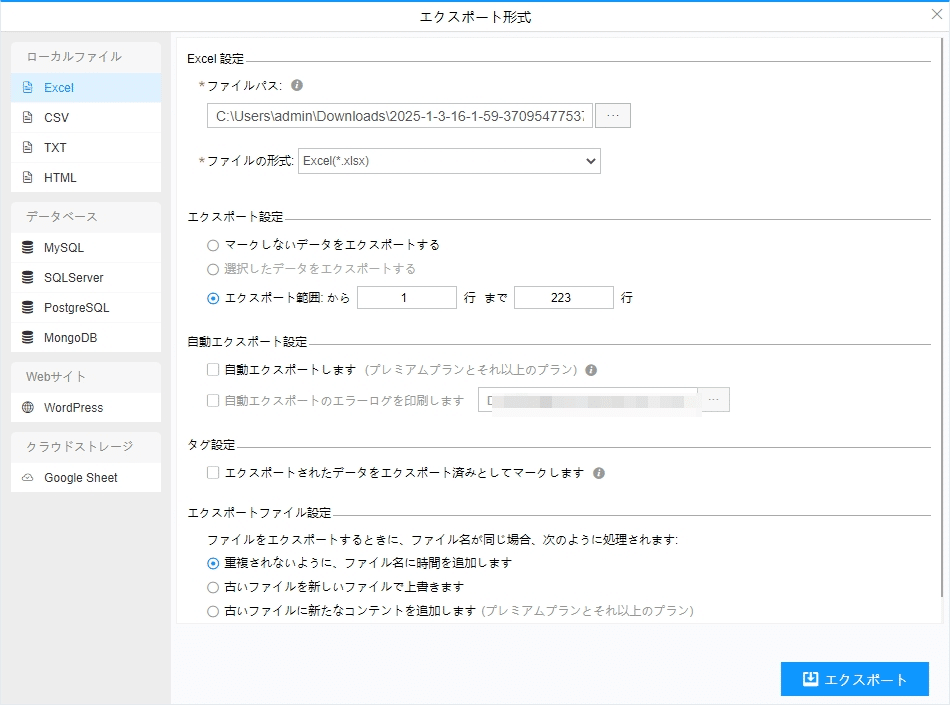【口コミ】旅行!Tripadvisorからホテルのレビューをスクレイピング
Tripadvisorとは?
トリップアドバイザー(英: TripAdvisor)は、ホテル等の旅行に関する口コミ・価格比較を中心とする、ウェブサイトおよびアプリ。旅行口コミサイトとしては、世界最大の閲覧数を持つ。
航空会社に対する口コミ投稿、価格比較が可能。出発地と目的地の空港名を入力して検索し、条件を示すと、予約可能な情報を表示する(実際の予約はリンク先のウェブサイトで行う)。検索時に往復券・片道券・周遊券の選択が可能である。また、直行便に加えて乗継便の表示もなされる。各航空会社(LCCを含む)による料金と、旅行予約サイトによる料金とを併せて表示する。(Wikiからの解説)
スクレイピングツールの概要
ScrapeStormとは、強い機能を持つ、プログラミングが必要なく、使いやすく人工知能Webスクレイピングツールです。違う基盤のユーザーに二つのスクレイピングモードを提供し、1-Clickで99%のWebスクレイピングを満たします。ScrapeStormにより、大量のWebデータを素早く正確的に取得できます。手動でデータ抽出が直面するさまざまな問題を完全に解決し、情報取得のコストを削減し、作業効率を向上させます。
抽出されたデータをご覧ください。
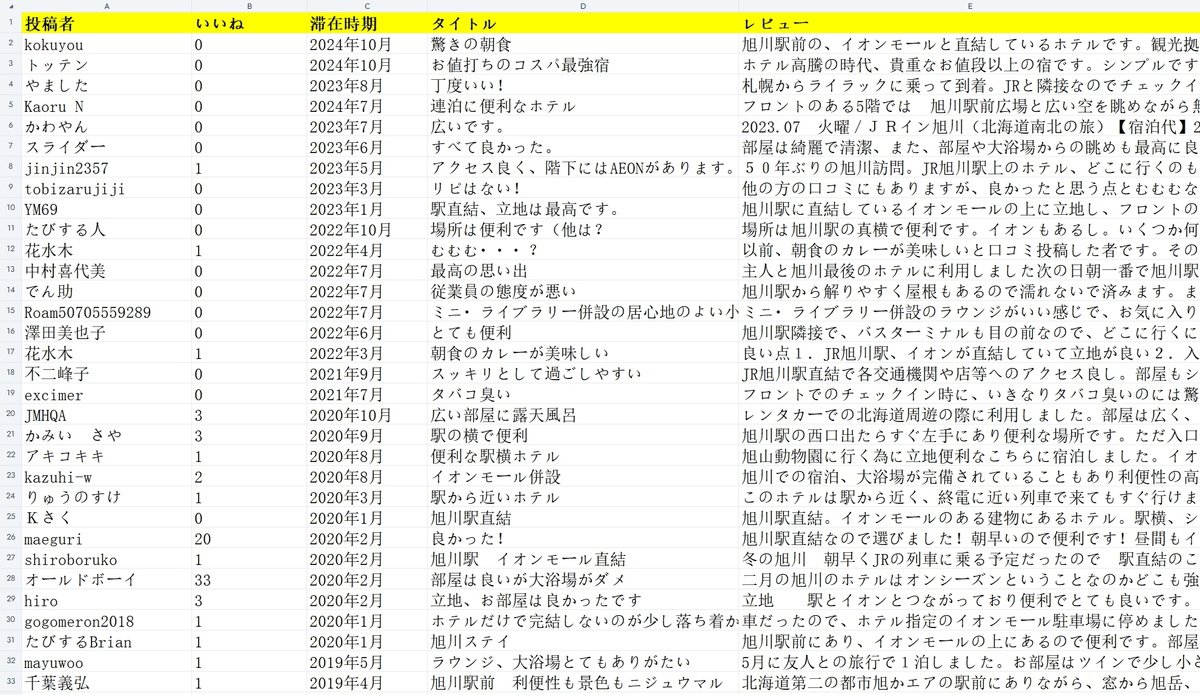
1.タスクを新規作成する
(1)URLをコピーする
まず、ホテルのレビューページを開き、そのURLをコピーしてください。
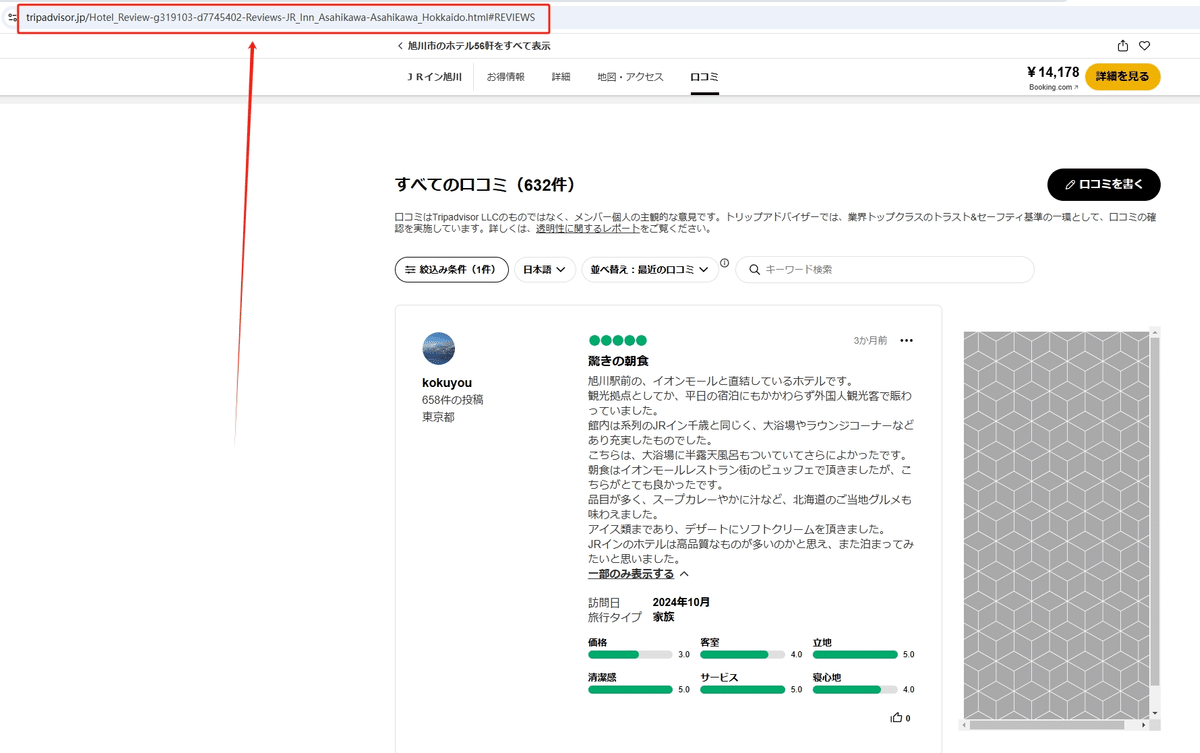
(2)スマートモードタスクを新規作成する
ScrapeStormのホームページ画面にスマートモードタスクを新規作成します。また、持っているタスクをインポートすることもできます。
詳細には下記のチュートリアルをご参照ください。
スマートモードタスクの新規作成方法
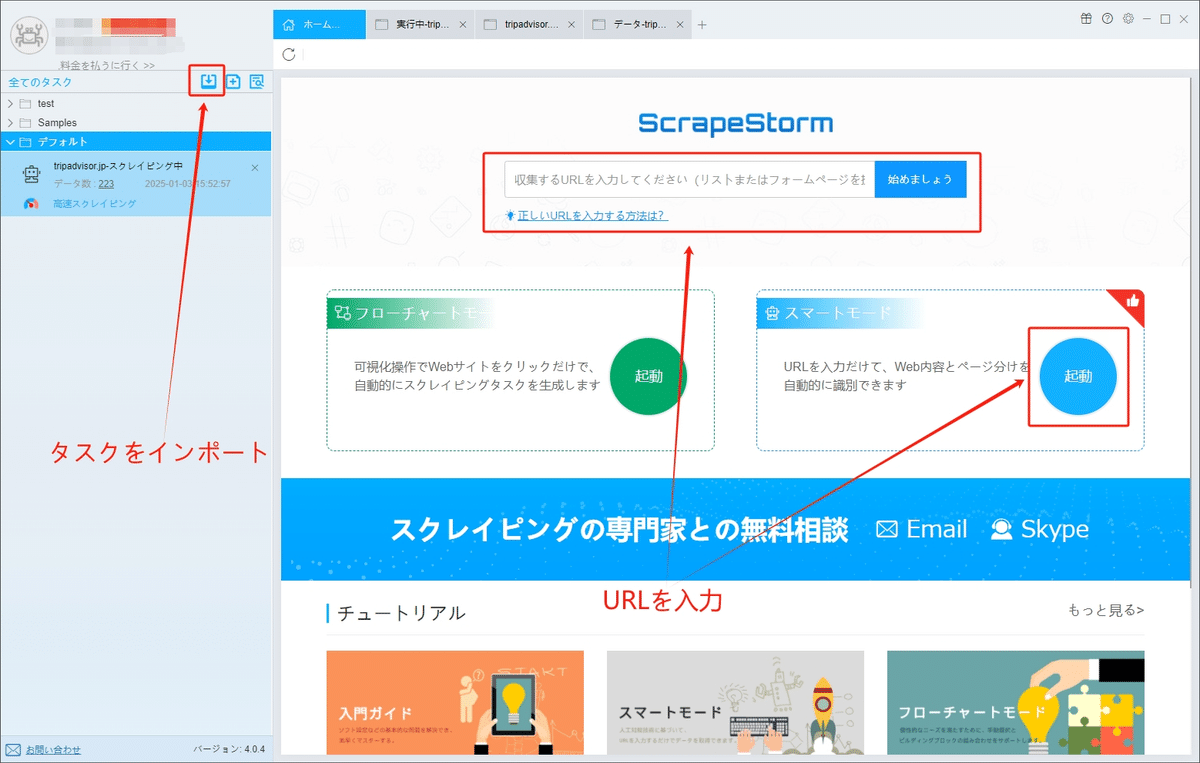
2.タスクを構成する
(1)リスト要素
ScrapeStormは自動的にページボタンを識別できます。リスト要素の識別は、手動で選択してください。
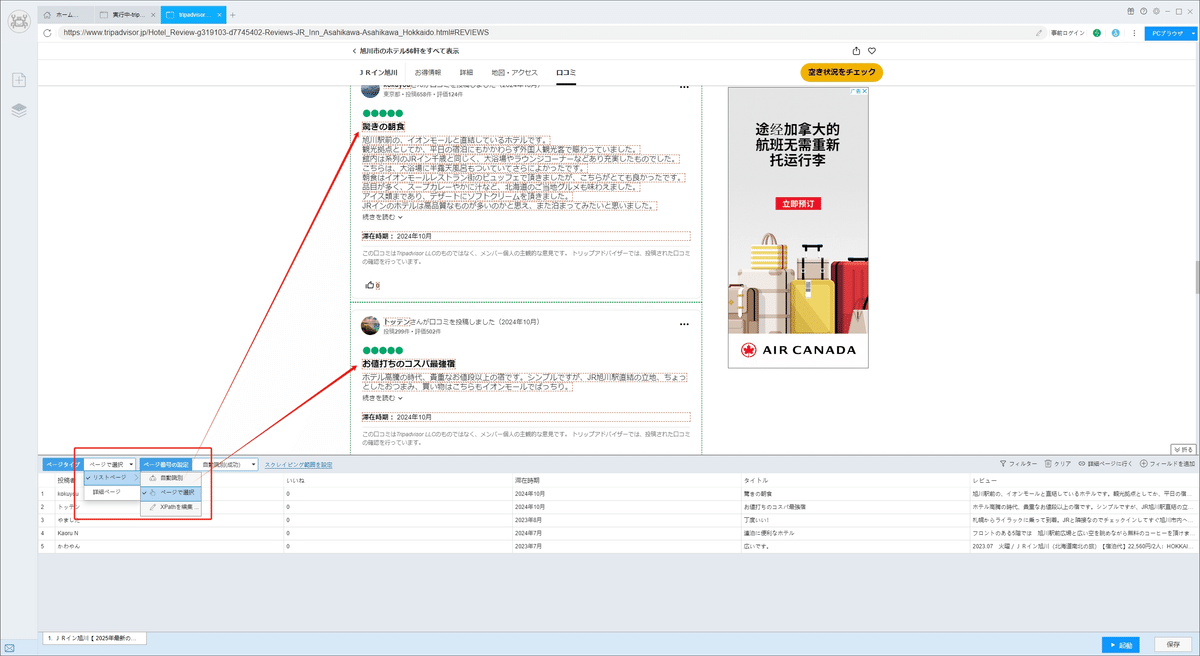
(2)フィールドの追加と編集
「フィールドを追加」ボタンをクリックして、画面に必要な要素を選択、データが自動的に抽出されます。また、必要に応じてフィールドの名前の変更または削除、結合できます。
フィールドの設定の詳細には下記のチュートリアルをご参照ください。
抽出されたフィールドを配置する方法
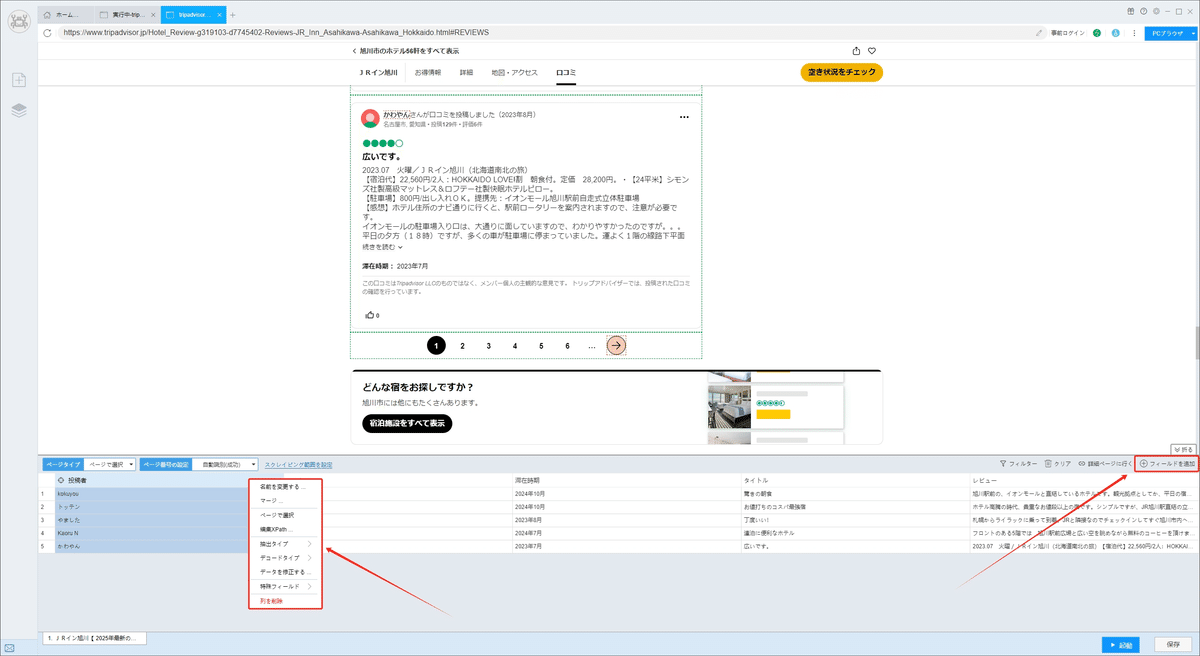
3.タスクの設定と起動
(1)起動の設定
必要に応じて、スケジュール、アンチブロック、自動エクスポート、写真のダウンロード、スピードブーストを設定できます。サーバーに負荷しないように、遅延時間を設定してください。5秒以上を推薦します。スクレイピングタスクを配置する方法については、下記のチュートリアルをご参照ください。
スクレイピングタスクを配置する方法
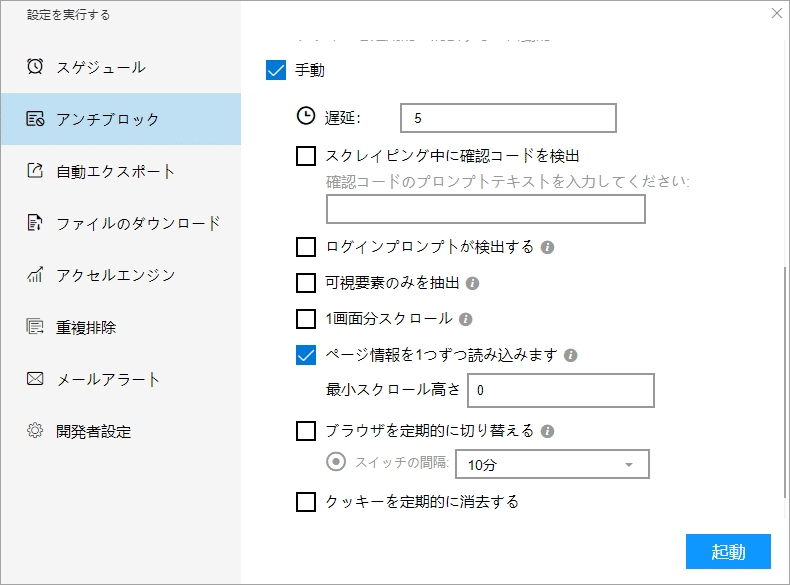
(2)しばらくすると、データがスクレイピングされる。
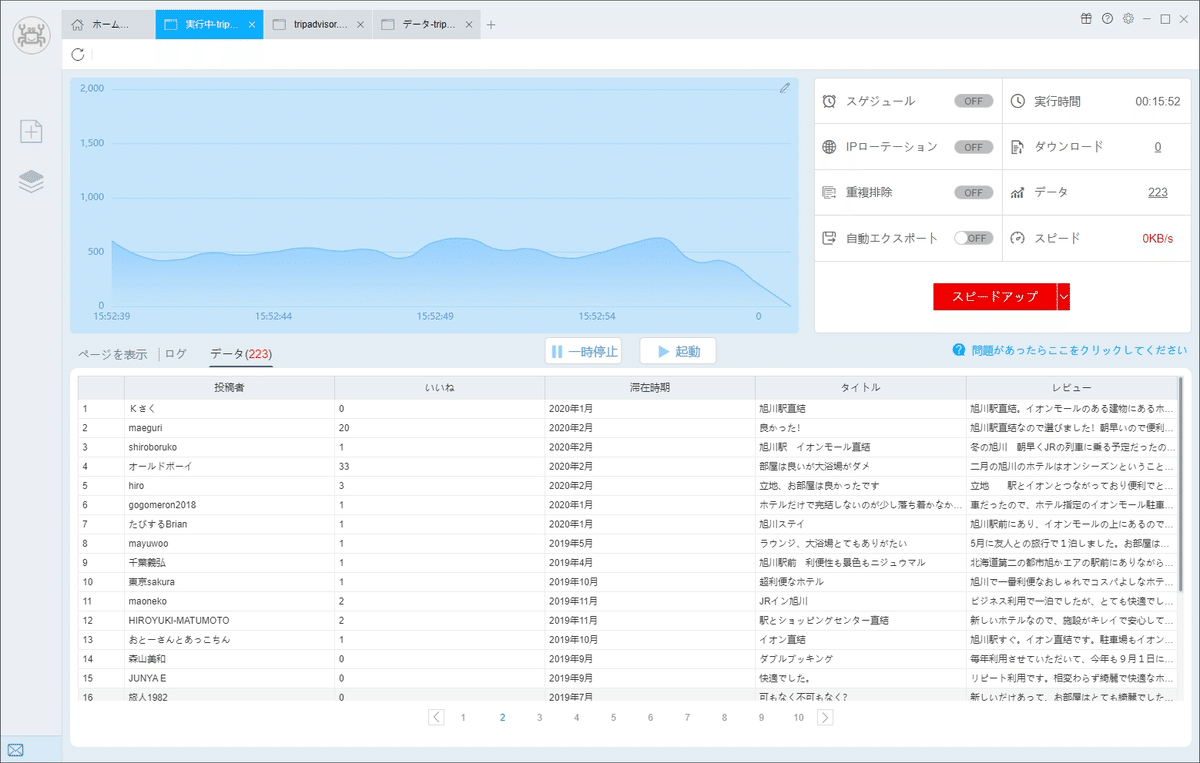
4.抽出されたデータのエクスポートと表示
(1)エクスポートをクリックして、データをダウンロードする
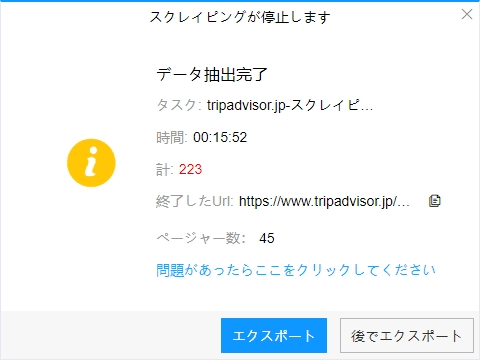
(2)必要に応じてエクスポートする形式を選択します。
ScrapeStormは、Excel、csv、html、txt、データベース、ローカルなどさまざまなエクスポート方法を提供します。抽出結果のエクスポート方法の詳細には下記のチュートリアルをご参照ください。
抽出されたデータのエクスポート方法